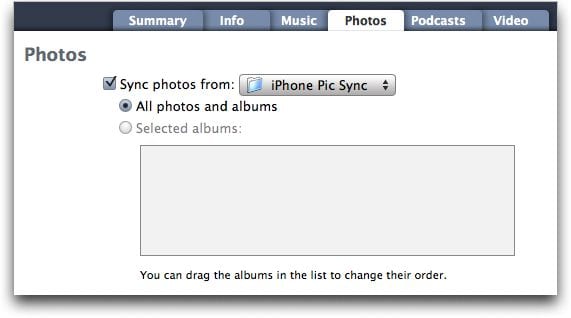Зачем показывать окружающим фотографию вашего ребенка в кошельке если вы можете достать ваш iPhone и ошеломить их слайд-шоу из фотографий, которые сменяются одним лишь касанием пальца?
Программа iTunes также может произвести синхронизацию фотографий с жесткого диска вашего компьютера на ваш iPhone. Если вы используете совместимую с iPhone программу управления фотографиями, вы можете даже синхронизировать отдельные альбомы с фотографиями, которые вы составили ранее на вашем компьютере. Не имеет значения какой у Вас компьютер — новейший MacBook из магазина оригинальной техники Apple https://akiev.com.ua/category/macbooks/ или старенькийй ПК на Windows, проблем при синхронизации возникать не должно.
Для добавления фотографий в iPhone у вас есть следующие варианты.
- Photoshop Elements 3.0 или более поздняя версия для Windows.
- Photoshop Album 2.0 или более поздняя версия для Windows.
- iPhoto 4.0.3 или более поздняя версия для Mac.
- Aperture, профессиональная программа Apple для мастеров фотографии, у которых есть мощный ноутбук apple.
- Любая папка с фотографиями на вашем жестком диске, например, My Pictures в Windows, Pictures в Mac или любая другая папка.
Обычные файлы в формате JPEG, которые создает практически любой цифровой фотоаппарат, сойдут в качестве фотографий для iPhone. Файлы форматов GIF и PNG, которые используются для веб-страниц, тоже подойдут.
Вы можете синхронизировать фотографии лишь с одного компьютера. Если позднее вы попробуете перекинуть пару кадров с другого компьютера, программа iTunes предупредит вас о том, что вам следует стереть все фотографии, которые были перенесены с исходного компьютера.
Когда вы захотите синхронизировать фотографии, подключите iPhone, нажмите на значок iPhone в списке источников iTunes, затем нажмите на вкладку Photos в основной част и окна. Включите опцию Sync photos, затем укажите, откуда вы хотите перенести фотографии (из Photoshop Elements, iPhoto или другой программы).
Если вы хотите перенести лишь несколько альбомов из вашей программы управления фотографиями, сделайте соответствующие пометки.
Когда вы сделаете ваш выбор и нажмете Apply в нижнем правом углу окна iTunes, программа начнет «оптимизацию» ваших фотографий, чтобы они смотрелись наилучшим образом на iPhone (например, уменьшит 10-мегапиксельного гиганта до более подходящего для 0,15-мегапиксельного дисплея), а затем осуществит их перенос.
После завершения синхронизации вы сможете размахивать вашим iPhone, и все вокруг будут умолять показать ваши фотографии.